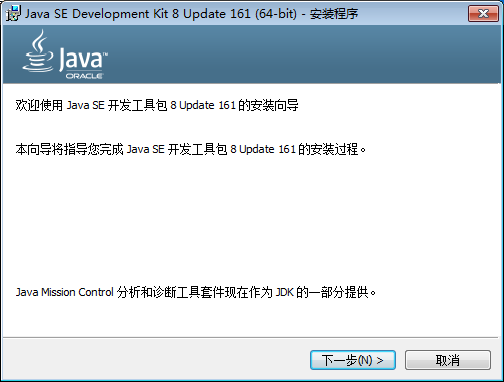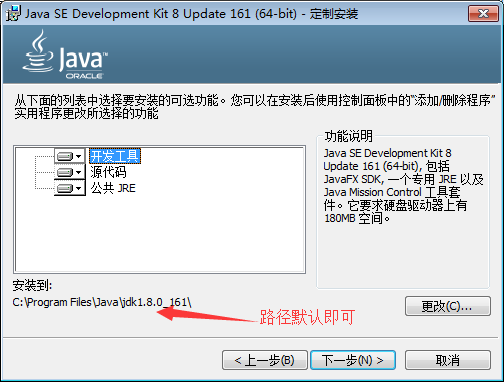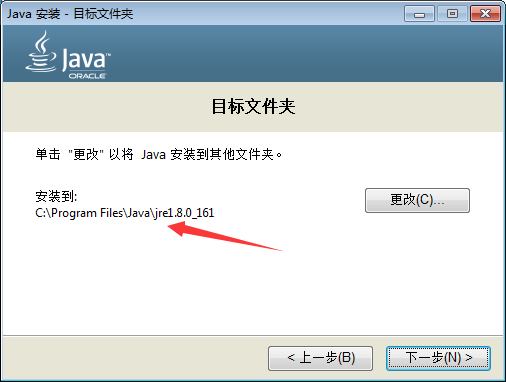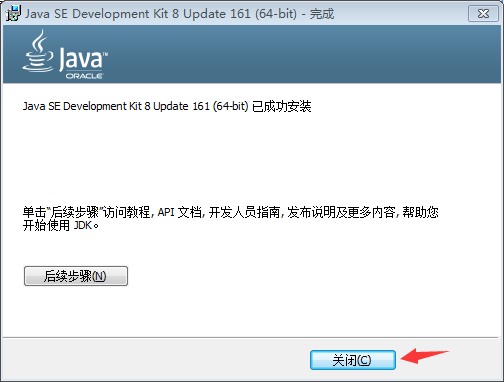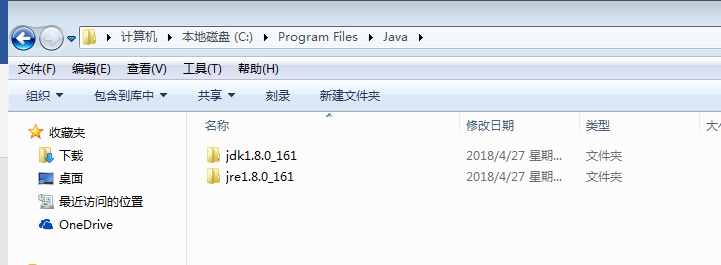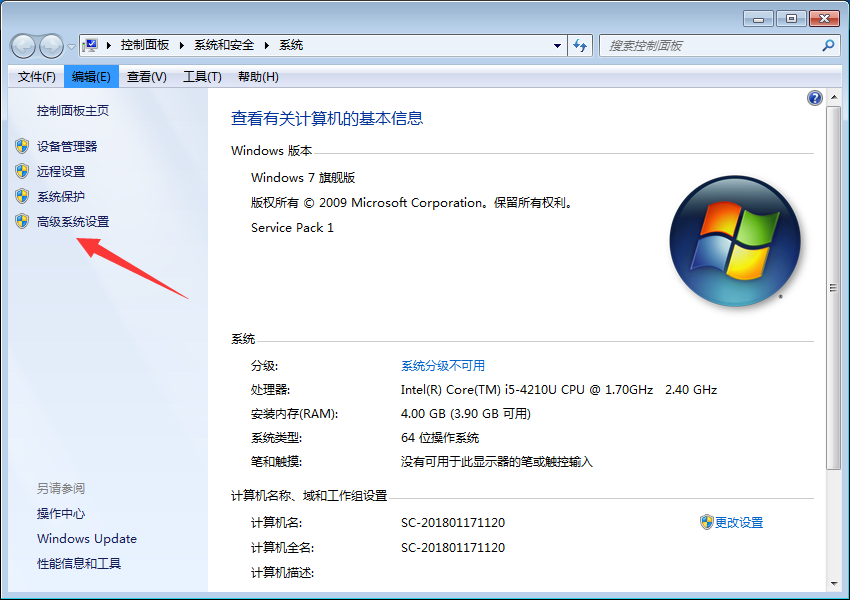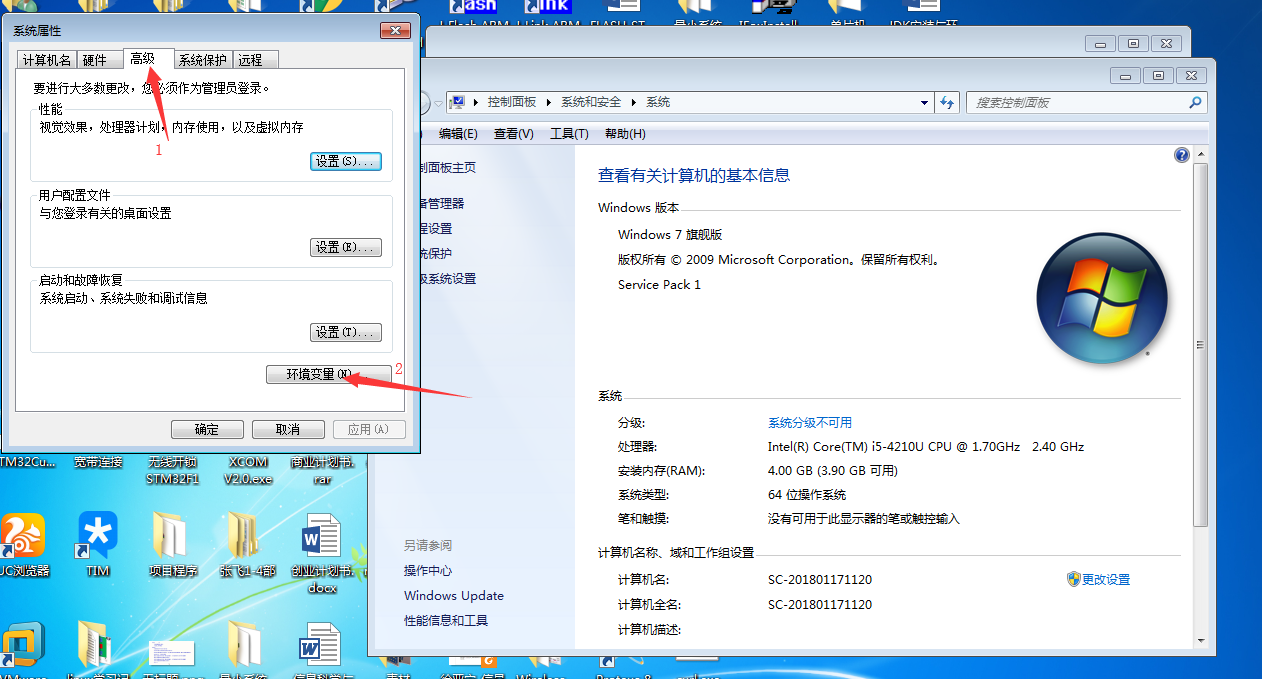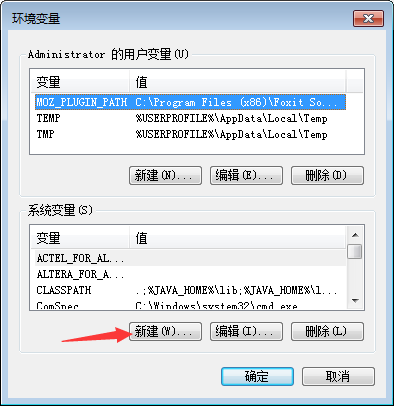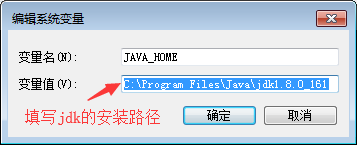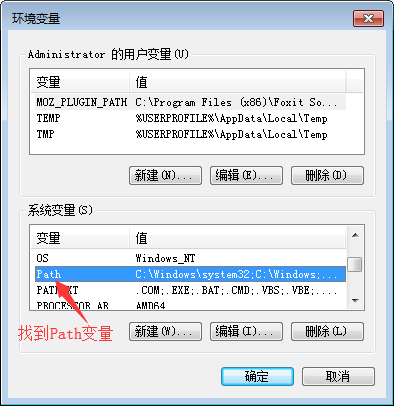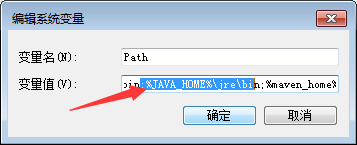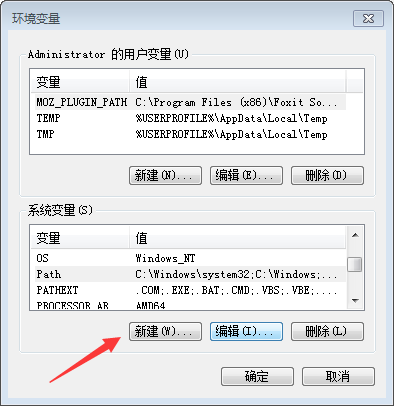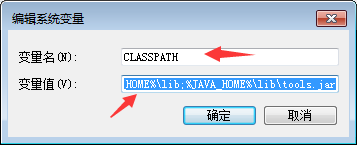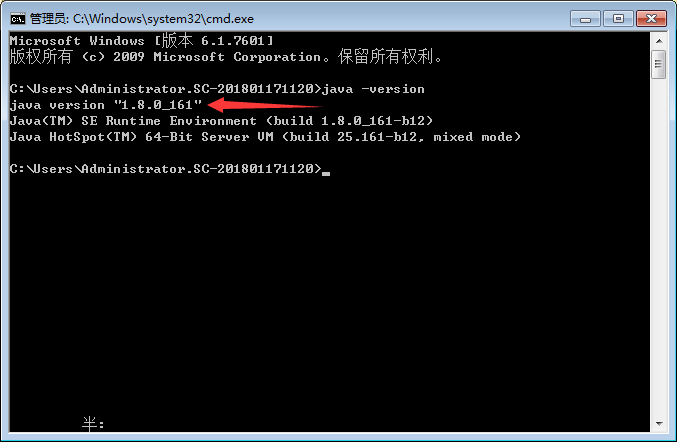JDK安裝與環境變數配置(WIN7)
1、 下載JDK,可直接百度搜
2、 雙擊執行
3、點選下一步
4、路徑預設即可,無須改動點選下一步,安裝jdk
5、路徑不需改動,點選下一步,安裝jre
6、安裝完成,點選關閉
7、安裝完成後在相應的安裝路徑下C:\ProgramFiles\Java,應包含兩個資料夾,如圖
8、安裝完成後,配置環境變數 計算機→屬性→高階系統設定→高階→環境變數
9、點選系統變數→新建
10、新建JAVA_HOME變數,變數值為jdk的安裝路徑,後確定
11、系統變數→尋找Path變數→編輯
在變數值最後輸入 %JAVA_HOME%\bin;%JAVA_HOME%\jre\bin;
(注意原來Path的變數值末尾有沒有;號,如果沒有,先輸入;號再輸入上面程式碼)
12、系統變數→新建CLASSPATH變數
變數值填寫 .;%JAVA_HOME%\lib;%JAVA_HOME%\lib\tool.jar(注意最前面有一點)
13、系統變數配置完畢
14、檢驗是否配置成功,執行cmd輸入java -version若如圖所示,顯示版本資訊,則說明安裝和配置成功。
相關推薦
JDK安裝與環境變數配置(WIN7)
1、 下載JDK,可直接百度搜2、 雙擊執行3、點選下一步4、路徑預設即可,無須改動點選下一步,安裝jdk5、路徑不需改動,點選下一步,安裝jre6、安裝完成,點選關閉7、安裝完成後在相應的安裝路徑下C:\ProgramFiles\Java,應包含兩個資料夾,如圖8、安裝完成
JDK 安裝與環境變數配置(Win10)
學習java的準備工作,首先需要安裝jdk(java development kit java開發工具包),以及配置相應的環境變數,在win10系統下步驟如下 1.JDK下載地址: 當前最新版本下載地址:http://www.oracle.com/technetwork/java/javas
【Java入門】JDK安裝和環境變數配置(Win7版)
系統環境:Windows7 x64 安裝JDK和JRE版本:1.8.0_191 1、下載JDK安裝包 Oracle官網下載網址:https://www.oracle.com/technetwork/java/javase/downloads/index.html 選擇需要下載的JDK版
Java詳解(2)--JDK安裝與環境變數配置
JDK安裝與環境變數配置 --------------------- 作者:文動天下 來源:CSDN 連結:https://blog.csdn.net/li_yi_kun?t=1 版權宣告:本文為博主原創文章,轉載請附上博文連結! 1、JDK&nb
[Java配置]JDK安裝與環境變數配置
➤ 安裝 安裝JDK 選擇安裝目錄 安裝過程中會出現兩次 安裝提示 。第一次是安裝 jdk ,第二次是安裝 jre 。建議兩個都安裝在同一個java資料夾中的不同資料夾中。(不能都安裝在java資料夾的根目錄下,jdk和jre安裝在
【Windows】JDK安裝與環境變數配置
【Windows】JDK安裝與環境變數配置 參考: https://www.cnblogs.com/smyhvae/p/3788534.html http://www.cnblogs.com/liuhongfeng/p/4177568.html --------------
JDK安裝與環境變數配置
安裝JDK 選擇安裝目錄 安裝過程中會出現兩次 安裝提示 。第一次是安裝 jdk ,第二次是安裝 jre 。建議兩個都安裝在同一個java資料夾中的不同資料夾中。(不能都安裝在java資料夾的根目錄下,jdk和jre安裝在同一資料夾會出錯) 如下圖所示 1:安
jdk安裝與環境變數配置,看這篇就夠了
文章目錄 - 場景 - jdk 下載安裝 - 如何環境變數的配置 - 總結 場景 在做 java 開發或者 android 開發,經常會碰到 jdk 安裝與環境變數的配置,每次配置的時候,經常需要去檢視一下,而且偶爾還會
基礎教程:5、圖解Linux下JDK安裝與環境變數配置
5.1 下載JDK8 (1)百度搜索“jdk8”第一條結果就是JDK下載地址 (2)接受協議,單擊下載 (3)JDK的上傳到Linux伺服器 首先,通過XShell連線遠端伺服器; 然後,單擊工具欄中的xftp圖示,如下圖所示; 最後,將已經下載的Linux版的JDK8軟體包檔案
JAVA-JDK配置-JDK下載安裝以及環境變數配置(win10)
1、 下載JDK安裝包 根據你的需求下載不同版本的jdk,下面簡單介紹一下Java SE、Java EE、Java ME三者的區別: 1. Java SE(Java Platform,Standard Edition)。Java SE 以前稱為 J
WIn10 JDK安裝與環境變數配置以及javac不是內部或外部命令問題的解決
一、安裝JDK 選擇安裝目錄 安裝過程中會出現兩次 安裝提示 。第一次是安裝 jdk ,第二次是安裝 jre 。建議兩個都安裝在同一個java資料夾中的不同資料夾中。1.安裝jdk 隨意選擇目錄 只需把預設安裝目錄 \java 之前的目錄修改即可2.安裝jre→更改→ \ja
android SDK安裝以及環境變數配置(windows)
一、下載安裝android SDK兩種方式:(1)官網下載(需翻牆):https://developer.android.com/studio/index.html (2)無需翻牆下載:http://www.androiddevtools.cn/找到SDK Tools,選擇下
Java基礎(1)JDK的安裝與環境變數配置
最近在複習Java基礎,第一課就是JDK的安裝配置以及環境變數的配置,不多廢話,直接開始吧 (1)去Oracle官方網站下載JDK 1.8 Java的歷史想必大家也清楚,Sun公司開發的一門面向物件的程式語言,後來Sun公司被Oracle收購,於是Java也理所當然的成了Oracle的
JDK安裝及與環境變數配置(親測有效)
裝JDK 選擇安裝目錄 安裝過程中會出現兩次 安裝提示 。第一次是安裝 jdk ,第二次是安裝 jre 。建議兩個都安裝在同一個java資料夾中的不同資料夾中。(不能都安裝在java資料夾的根目錄下,jdk和jre安裝在同一資料夾會出錯)。 我的安裝目錄如下: 第一步
在win7下構建java的環境-----jdk的安裝與環境變數配置
由於最近重新鋝了一下java的基礎,java基礎除去那些虛的,第一步直接就是jdk的安裝和環境變數配置,多餘的話不多說,趕緊動手。 一、下載jdk安裝包(最近用來學習的電腦裝的win7,就用win7來演示一下) 眾所周知java是sun公司的,很不巧,在20
Maven學習筆記(一)-Maven安裝與環境變數配置
一、下載Maven 官網地址:http://maven.apache.org/ 去官網上下載最新的maven. 然後解壓到安裝目錄中,這裡我直接解壓到D盤,如圖所示是maven安裝包的目錄結構。 二、安裝Maven 配置mave
JDK的安裝與環境變數配置
*進入該網址下載,同意條款後選擇適合的平臺版本 *進行安裝,記住安裝的位置 *環境配置 此電腦-屬性-高階系統設定-環境變數-系統環境變數 新建 變數名:JAVA_HOME 變數值:瀏覽目錄(例如:C:\Program Files\Java\jdk-10.0.1) 新建 變數
(一)1.4JDK安裝與環境變數配置及環境變數相關問題
安裝JDK 選擇安裝目錄 安裝過程中會出現兩次 安裝提示 。第一次是安裝 jdk ,第二次是安裝 jre 。建議兩個都安裝在同一個java資料夾中的不同資料夾中。(不能都安裝在java資料夾的根目錄下,jdk和jre安裝在同一資料夾會出錯) 如下圖所示
Android SDK的安裝與環境變數配置--安裝Android studio環境需要安裝SDK和JDK
配置Andriod環境變數前提是要先安裝好JAVA環境 1、下載Android SDK,點選安裝,直接預設路徑即可!
JDK安裝以及環境變數配置
配置方法直接拉到最下面!! 1、JDK jre-8u161-windows-x64.exe 下載 所有平臺: http://www.oracle.com/technetwork/java/javase/downl